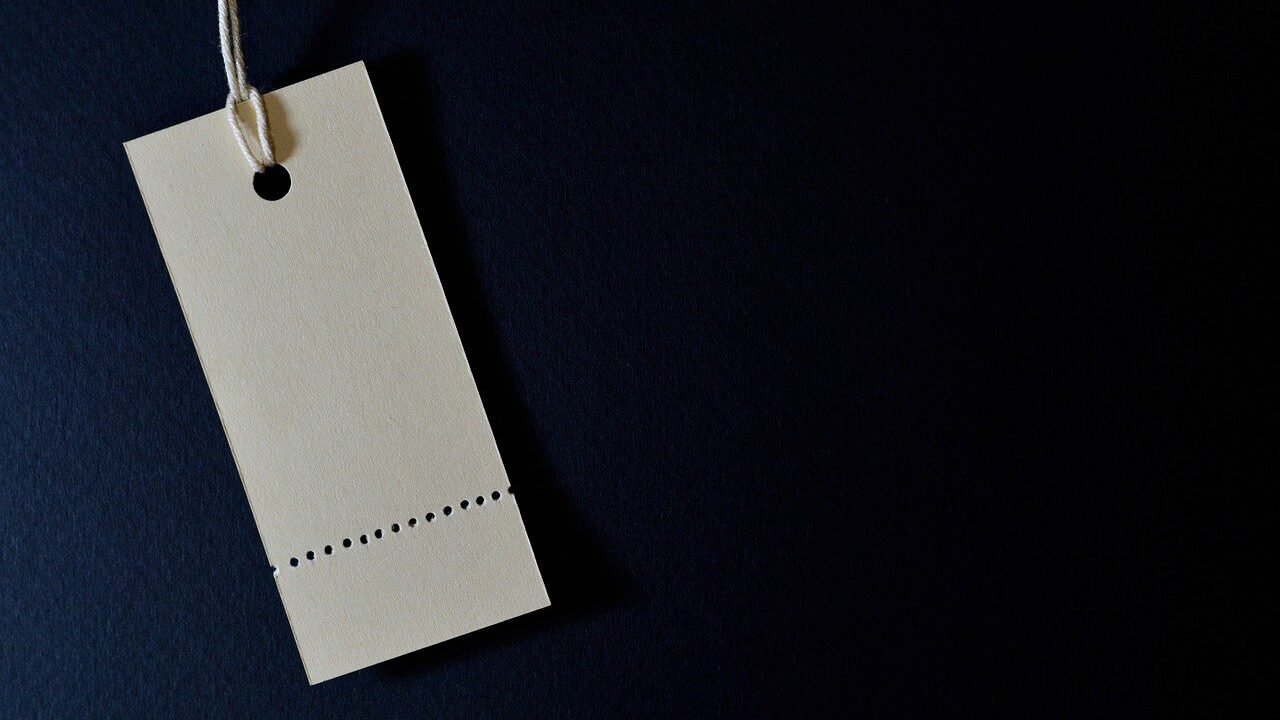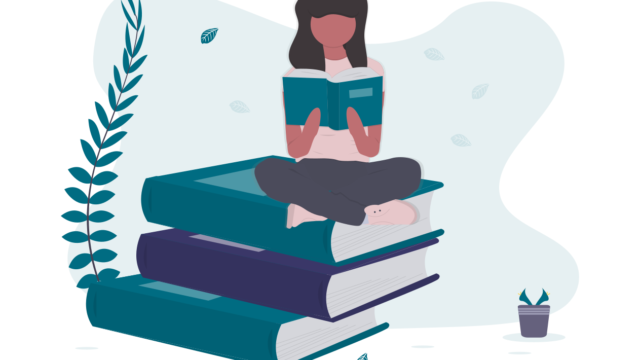GTM(Googleタグマネ―ジャー)はどのように使うのでしょうか?
使い方を教えてください。
こんな疑問にお答えします。
- GTM(Googleタグマネージャー)の導入方法
- GTM(Googleタグマネージャー)の設定方法
この記事を書いている私は、未経験からデジタルマーケティングを支援する企業へ転職し、主に広告運用・Webサイト分析業務に従事しております。分析の際にはGoogleアナリティクスを使用することが多いです。当ブログでは業務で得た知識や経験を発信しています。
GTM(Googleタグマネージャー)の使い方
概要
GTMの使い方として、今回はGTMの導入方法と、GTMの設定方法を解説していきます。
GTM導入方法
概要
Googleタグマネージャーの導入は、大きく分けて3ステップあります。
- Googleアカウント登録
- GTMアカウントの作成
- タグの埋め込み
順番に解説します。
Googleアカウント登録
Googleタグマネージャーを使うためには、Googleのアカウントが必要です。
Googleアカウントをすでに持っている場合はログインを、持っていない場合は「アカウントを作成」をクリックし、アカウントを作成します。
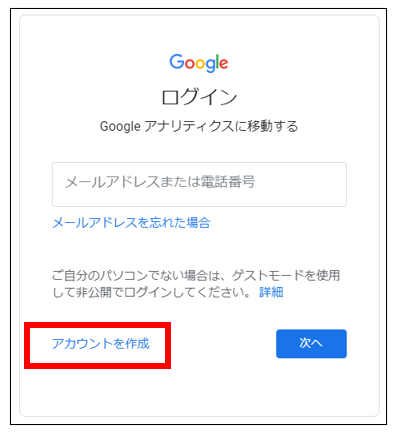
GTMアカウントの作成
手順1:Googleアカウントを作成したら、「アカウントを作成」をクリックし、GTMアカウント登録画面へ進みます。
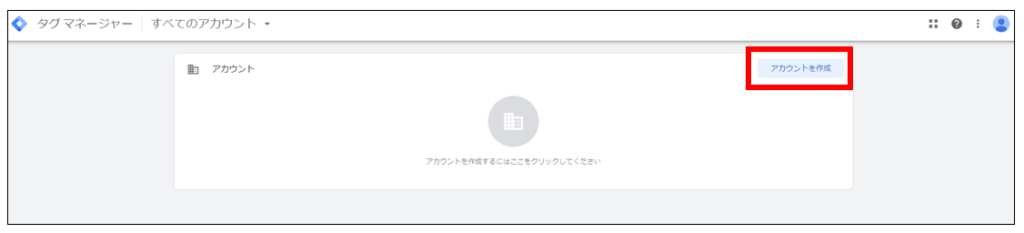
手順2:アカウントの設定をします。
アカウント名は後からでも変更ができるので、分かりやすい名前を付けておきます。
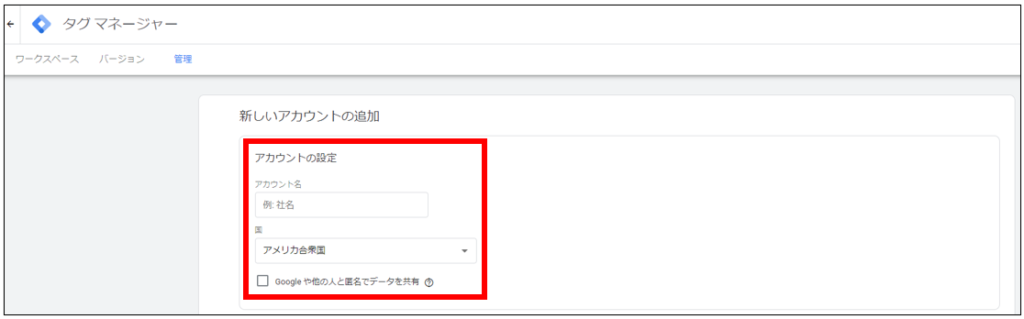
手順3:コンテナの設定をします。
分かりやすいコンテナ名を入力し、「ターゲットプラットフォーム」を選択します。
Webサイトの場合は「ウェブ」を選択します。
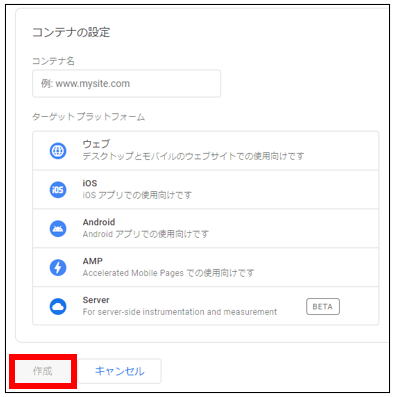
「作成」を押すと利用規約が表示されるので、同意してアカウント作成を完了します。
タグの埋め込み
手順1:コードを確認するため、「管理」をクリックします。
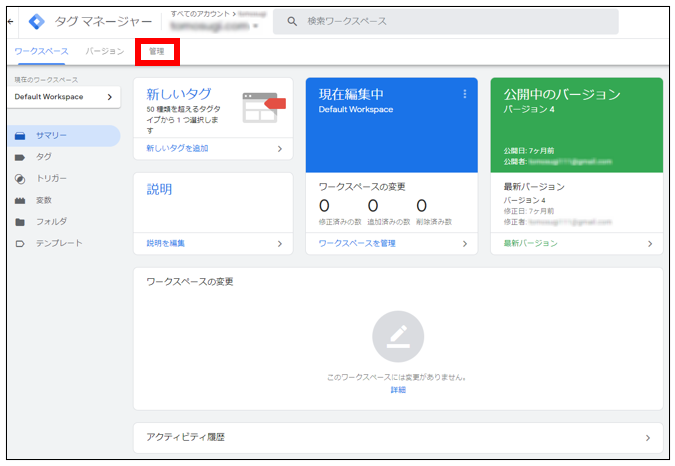
手順2:次に、「Googleタグマネージャーをインストール」をクリックします。
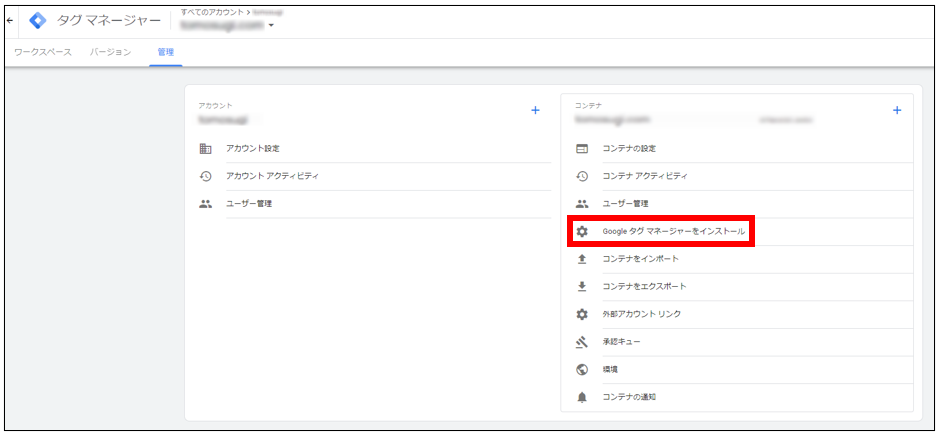
手順3:表示されたコードを、ページに全て指示どおり埋め込むとGoogleタグマネージャーが使えるようになります。
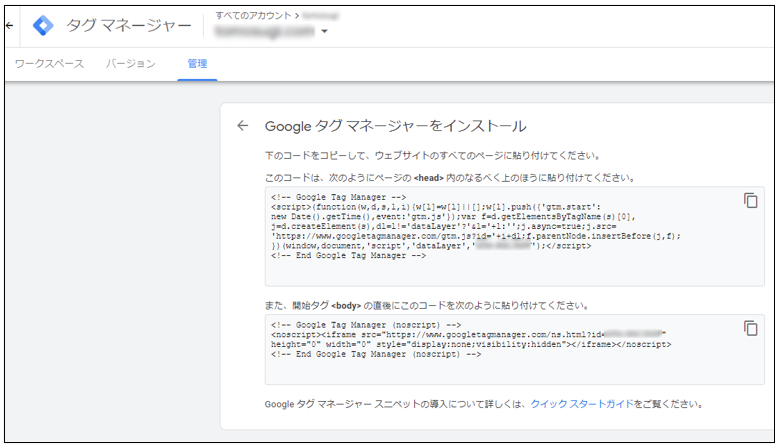
GTM設定方法
ここでは例として、Googleアナリティクスのタグを追加する手順を見ていきます。
タグの追加
手順1:ワークスペースから「新しいタグを追加」を選択します。
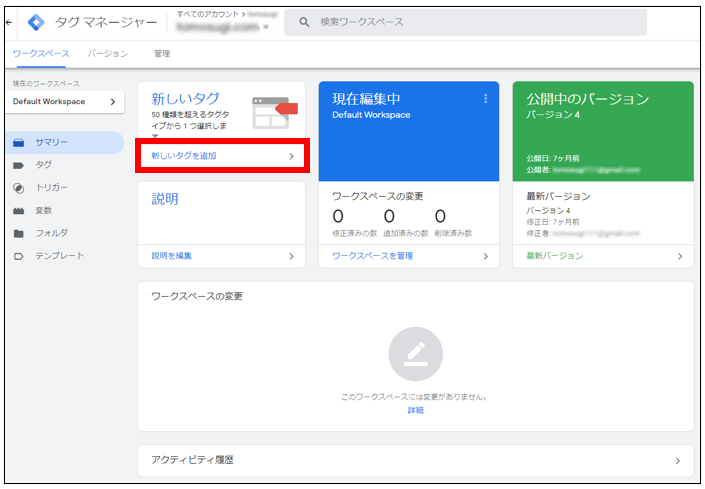
手順2:①分かりやすいタグ名を付け、②「タグの設定」をクリックします。

手順3:「Googleアナリティクス:ユニバーサルアナリティクス」を選択します。
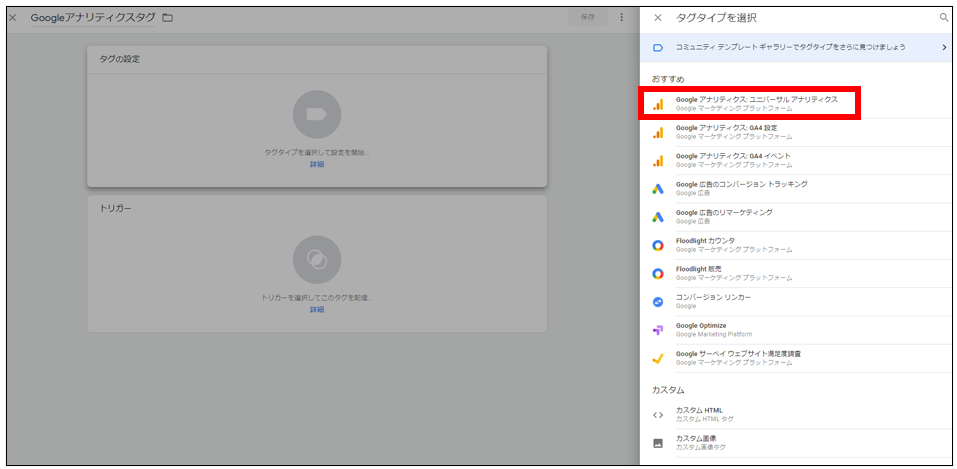
手順4:設定項目が表示されますので、各設定をしていきます。
- トラッキングタイプ:ページビュー
- Googleアナリティクス設定:デフォルトのまま
- このタグでオーバーライド設定を有効にする:チェックを入れる
- トラッキングID:GAのトラッキングIDを入力(UAから始まるID。GAの「管理」から確認)
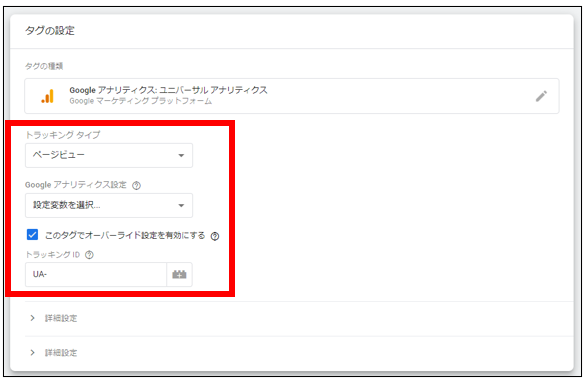
手順5:次にトリガー(タグが発動する条件)を設定します。「トリガー」をクリックします。
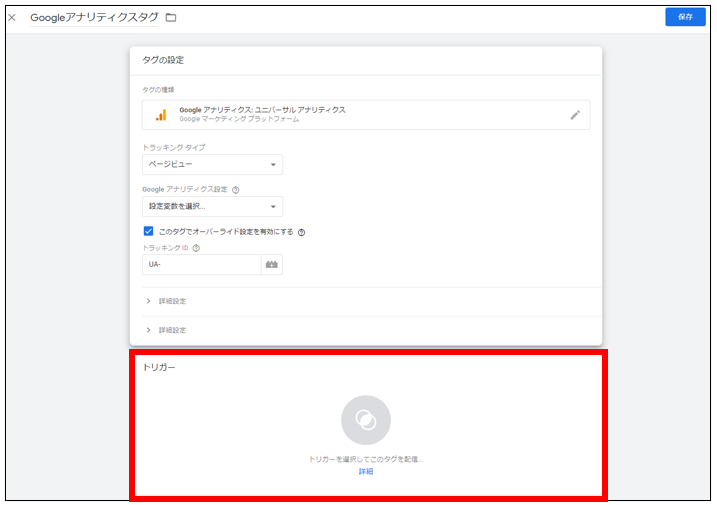
手順6:トリガーの選択画面が表示されますので、「All Pages」を選択します。

手順7:最後に各設定を確認し、「保存」をクリックすれば、タグの設定は完了です。
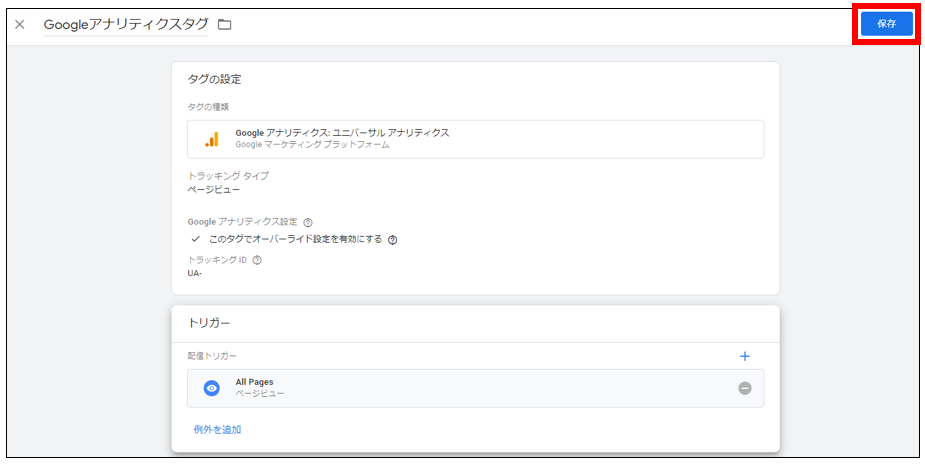
プレビューモードでの確認
プレビューモードで正しく実装されているか確認していきます。
手順1:画面右上の「プレビュー」を選択します。
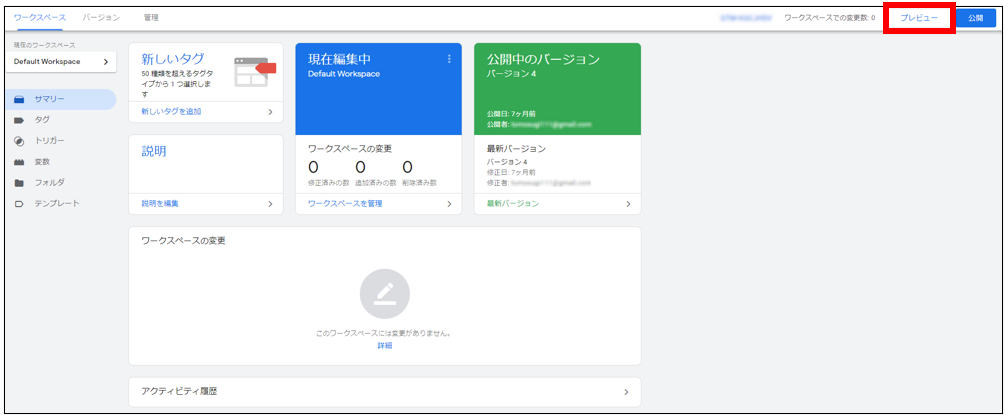
手順2:①WebサイトのURLを入力し、②「Start」をクリックします。
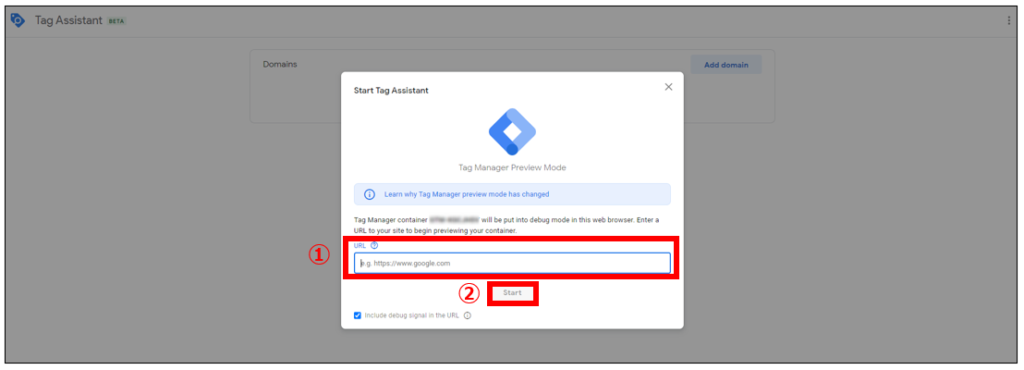
手順3:タグが発動していれば「TagsFired」に該当のタグが表示されます。
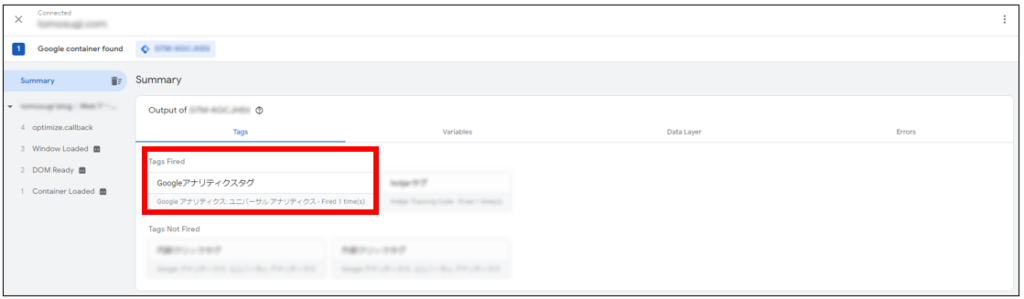
先ほど設定したGAのタグが発動されていることが分かります。
タグの公開
発動していることを確認したらプレビューモードを終了し、「公開」ボタンを押すことで実際のページにタグが反映されます。
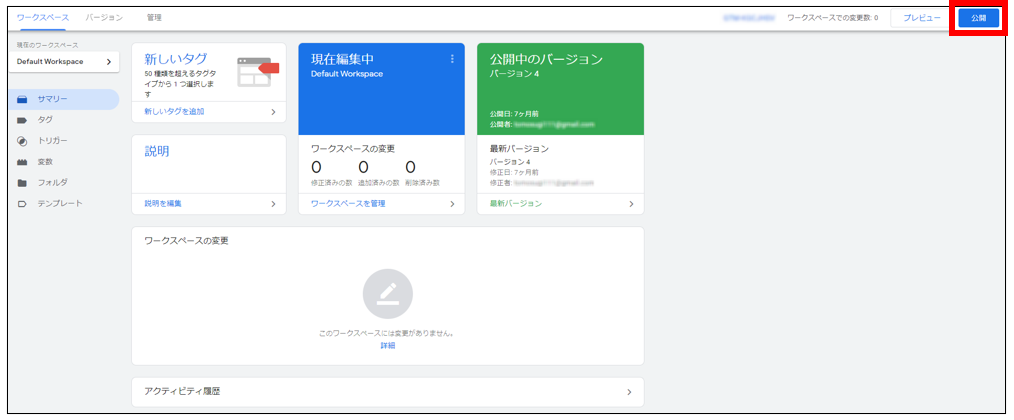
確認作業
タグを公開したら、Googleアナリティクスの「リアルタイム」で確認します。
タグを埋め込んだページに自分でアクセスし、グラフが動いていれば問題ありません。
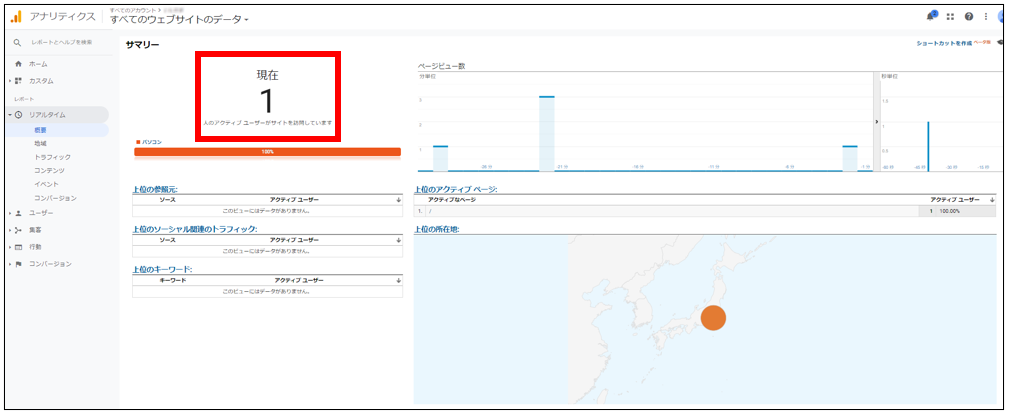
まとめ
いかがだったでしょうか。
今回はGTM(Googleタグマネージャー)の基本的な使い方と導入方法について解説しました。
是非参考にしていただければ幸いです。
それでは、また!